Berikut menu Stock View Mobile yang dapat diakses melalui Sales -> Demand Supply -> Stock View Mobile. Fitur ini digunakan oleh Supervisor untuk melihat stock unit di cabang tersebut berdasarkan dari filter Model dan Tahun Produksi kendaraan yang sudah dipilih. User dapat melihat informasi unit secara detail pada menu ini dalam tampilan Mobile. User dapat melihat tampilan seperti pada Gambar 60 – Tampilan Stock View Mobile.
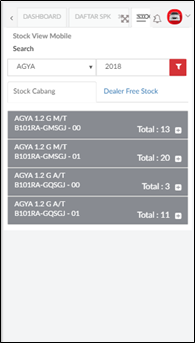
Gambar 60 – Tampilan Stock View Mobile
Berikut penjelasan lebih lanjut mengenai fungsi dari tombol yang ada pada tampilan Stock View Mobile :

Tombol Drop-down ini berfungsi untuk memilih kategori pencarian berdasarkan model unit yang akan dicari.

Tombol Drop-down ini berfungsi untuk memilih kategori pencarian berdasarkan tahun unit yang akan dicari.

| Tombol ini berfungsi untuk melakukan filter data yang sudah ditentukan. |

| Tombol ini berfungsi untuk melihat informasi data yang tertampil. |

Tombol ini berfungsi untuk menutup informasi data yang tertampil.

Tombol ini berfungsi untuk membuka pilihan Action yang tersedia pada data yang dipilih.

| Tombol ini berfungsi untuk melihat detail data yang dipilih. |
Lihat Detail
User dapat melihat detail data di Stock View Mobile, dengan melihat setiap baris data yang menampilkan setiap Tipe yang tersedia, seperti tombol

. Berikutnya sistem akan menampilkan warna unit dan kuantitas unit yang tersedia dari setiap tipe yang dipilih. User dapat melihat informasi detail dengan menekan tombol

dilanjutkan dengan menekan tombol

untuk menampilkan informasi data singkat terkait unit yang tersedia, tampilan dapat dilihat seperti pada Gambar 61 – Tampilan Detail Data Stock View Mobile.
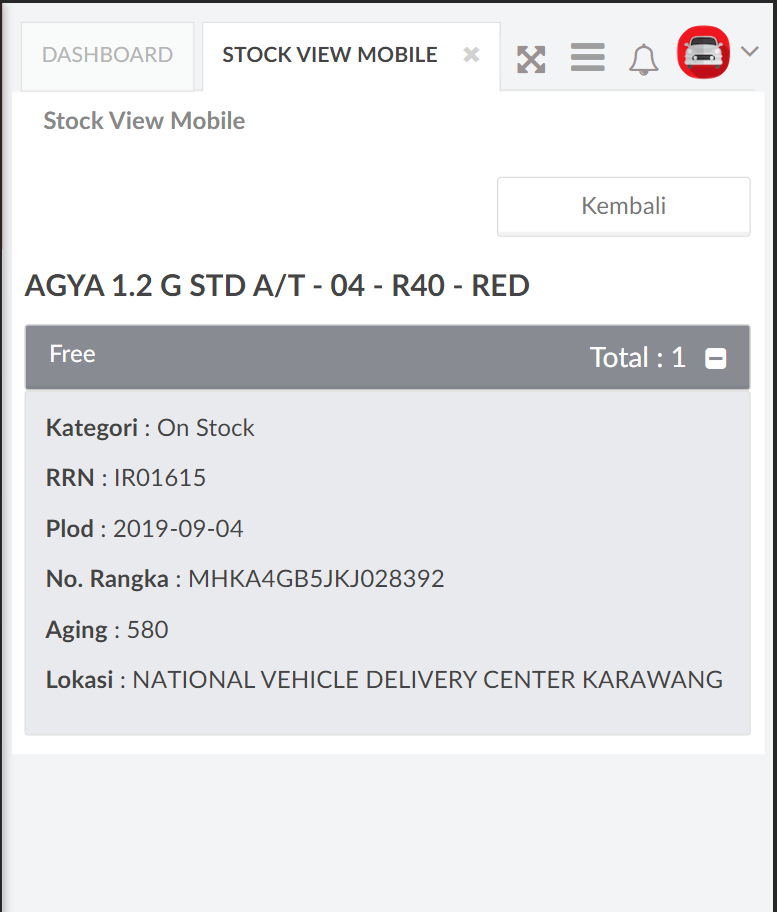
Gambar 61 – Tampilan Detail Data Stock View Mobile